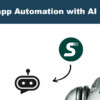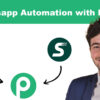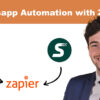Halten WhatsApp Aktualisiert: Eine vollständige Anleitung für Android und iPhone
Für die Gewährleistung von Funktionalität und Sicherheit ist die häufige Aktualisierung von Apps von entscheidender Bedeutung. WhatsApp ist keine Ausnahme. Wenn Sie die App auf Ihrem Smartphone noch nicht aktualisiert haben, sind Sie hier richtig. Diese Anleitung zeigt Ihnen, wie Sie WhatsApp auf Android und iPhone schnell und einfach aktualisieren.
So aktualisieren Sie WhatsApp auf Android: Zwei effektive Methoden
Wenn Sie ein Android-Gerät besitzen, haben Sie grundsätzlich zwei Möglichkeiten, WhatsApp zu aktualisieren.
Methode 1: Update über den Google Play Store
Um ein manuelles WhatsApp-Update auf Android durchzuführen, starten Sie den Google Play Store und geben Sie „WhatsApp“ in die Suchleiste ein. Wenn ein Update verfügbar ist, klicken Sie auf „Aktualisieren“.
Wenn Sie jedoch die mühsame manuelle Suche nach Updates vermeiden möchten, können Sie automatische Updates aktivieren. Gehen Sie im Play Store-Menü zu „Einstellungen“ und aktivieren Sie „Automatische App-Aktualisierung“. Sie können auch festlegen, ob Updates nur über WLAN oder auch über mobile Daten erfolgen sollen.
Methode 2: Update ohne Google Play Store
Wenn Ihr Android-Gerät den Google Play Store nicht unterstützt, können Sie das WhatsApp APK-Paket direkt von der offiziellen Website herunterladen. Öffnen Sie nach dem Herunterladen die Datei und befolgen Sie die Anweisungen, um die Installation abzuschließen.
Hinweis: Stellen Sie vor der Installation der neuen Version sicher, dass Sie in Ihren Smartphone-Einstellungen die Unterstützung für „unbekannte Quellen“ aktiviert haben.
So aktualisieren Sie WhatsApp auf dem iPhone: Einfachheit und Automatisierung
Kommen wir nun zum iPhone. Wie bei Android können Sie auch hier zwischen einem manuellen und einem automatischen Update wählen.
Methode 1: Manuelles Update über den App Store
Um WhatsApp auf dem iPhone manuell zu aktualisieren, gehen Sie zum App Store und suchen Sie nach „WhatsApp“. Wenn ein Update verfügbar ist, wird die Option „Update“ angezeigt. Klicken Sie darauf, um die Installation zu starten.
Methode 2: Automatische Updates
Wenn Sie nicht mehr manuell nach Updates suchen müssen, aktivieren Sie automatische Updates. Gehen Sie zu „Einstellungen“ > „App Store“ und aktivieren Sie „App-Updates“. Wenn Sie möchten, dass Updates auch über mobile Daten heruntergeladen werden, aktivieren Sie die Option „Automatische Downloads“.
Mit diesen Schritten halten Sie Ihre WhatsApp-App auf jedem Mobilgerät, das Sie verwenden, auf dem neuesten Stand und sicher. Es gab noch nie einen besseren Zeitpunkt dafür. Warum also warten? Aktualisieren Sie noch heute für ein besseres WhatsApp-Erlebnis.
Möchten Sie herausfinden, wie Sie Ihre WhatsApp-Anwendung auf dem Desktop auf dem neuesten Stand halten? Hier sind Sie richtig. In dieser Anleitung wird ausführlich erläutert, wie Sie Updates unter Windows und macOS durchführen.
WhatsApp unter Windows aktualisieren: Update-Optionen
Zunächst ist es wichtig, zwischen der im Microsoft Store verfügbaren WhatsApp-Version und der Version, die von der offiziellen WhatsApp-Website heruntergeladen werden kann, zu unterscheiden.
Microsoft Store: Schnelle Schritte zum Aktualisieren
Wenn Sie Windows 10 oder höher verwenden, gehen Sie folgendermaßen vor:
- Öffnen Sie den Microsoft Store über die Taskleiste.
- Benutzen Sie die „Suchen“-Funktion oben rechts.
- Geben Sie „WhatsApp“ ein und wählen Sie das entsprechende Ergebnis aus.
Wenn Sie nun die Schaltfläche „Aktualisieren“ sehen, klicken Sie darauf. Wenn Sie stattdessen die Schaltfläche „Öffnen“ sehen, bedeutet dies, dass Ihre App bereits aktualisiert wurde.
Manuell nach Updates suchen
Sie können auch manuell nach Updates suchen:
- Klicken Sie auf das Dreipunktsymbol (…) in der oberen rechten Ecke des Microsoft Store.
- Wählen Sie „Downloads und Updates“.
- Klicken Sie auf „Updates abrufen“, um zu sehen, ob WhatsApp ein Update benötigt.
Automatische Updates festlegen
Wenn Sie sich keine Gedanken über manuelle Updates machen möchten, aktivieren Sie automatische Updates im Microsoft Store, indem Sie zu „Einstellungen“ gehen und die Option „Apps automatisch aktualisieren“ aktivieren.
Frühere Windows-Versionen
Wenn Sie Windows 8 oder früher verwenden oder WhatsApp von der Website heruntergeladen haben, werden die Updates automatisch installiert.
So aktualisieren Sie WhatsApp auf macOS: Ihr Vademecum
Anche su macOS è importante distinguere tra la versione del Mac App Store e quella scaricabile dal sito ufficiale.
Mac App Store: Updates mit einem Klick
- Öffnen Sie den Mac App Store über die Dock-Leiste.
- Benutzen Sie die „Suchen“-Funktion und geben Sie „WhatsApp“ ein.
- Klicken Sie auf „Aktualisieren“, wenn die Option verfügbar ist.
Automatische Updates auf macOS
Wenn Sie möchten, können Sie automatische Updates aktivieren:
- Gehen Sie zu „Systemeinstellungen“.
- Wählen Sie „Software-Update“.
- Klicken Sie auf „Erweitert“ und wählen Sie „App-Updates aus dem App Store installieren“.
Von der Website heruntergeladene Versionen
Se lo hai scaricato dal sito ufficiale, gli aggiornamenti si installeranno automaticamente senza intervento da parte tua.
WhatsApp Web aktualisieren: Was Sie wissen müssen
Wenn Sie sich fragen, wie Sie WhatsApp Web aktualisieren können, ist die Antwort einfach: Es ist nicht notwendig. Aktualisierungen erfolgen automatisch, sodass Sie sich nicht um die manuelle Installation neuer Versionen kümmern müssen.